在本课程中,您将使用差集布尔操作向建筑物入口前添加一个开放的中庭。
设置课程:
- 在上一课基础上继续操作,或打开 building2_floors_glazed.max 。
为建筑物入口添加开口:
- 在
 “创建”面板上,激活
“创建”面板上,激活  (几何体),然后在“对象类型”卷展栏上,单击以激活“长方体”。
(几何体),然后在“对象类型”卷展栏上,单击以激活“长方体”。
该长方体通过差集操作可以在建筑物左右两侧创建开口。
- 激活“顶”视图,拖动创建一个长方体(如下所示),该长方体的上下两端从建筑物对象的顶部和底部突出。此时,维度的准确性并不重要。
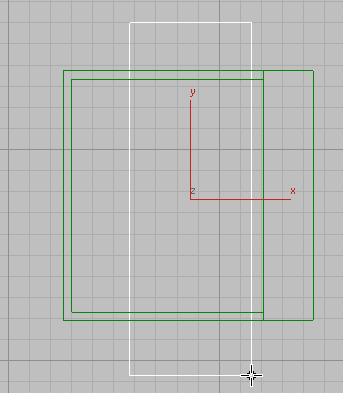
- 在“参数”卷展栏中,将长方体的维度设置如下:
- 长度 = 50.0m
- 宽度 = 18.0m
- 高度 = 36.0m
- 单击
 (对齐),然后选择建筑物对象以显示“对齐当前选择”对话框。
(对齐),然后选择建筑物对象以显示“对齐当前选择”对话框。
- 在“对齐位置”组中,启用“X 位置”和“Y 位置”,然后在“当前对象”和“目标对象”组中选择“居中”。 单击“确定”。
这样可将刚创建的长方体与建筑物对象的中心对齐。
接下来,需要创建另外一个在差集操作中使用的长方体,以在建筑物正面创建开口。
- 在
 “创建”面板上,激活
“创建”面板上,激活  (几何体),然后在“对象类型”卷展栏上,单击以激活“长方体”。
(几何体),然后在“对象类型”卷展栏上,单击以激活“长方体”。
- 激活“顶”视图,拖动创建一个长方体(如下所示),该长方体的两端从建筑物对象的左右两端突出。

- 将长方体的维度设置如下:
- 长度 = 18.0m
- 宽度 = 41.0m
- 高度 = 36.0m
- 单击
 (对齐),然后单击建筑物对象。
(对齐),然后单击建筑物对象。
- 在“对齐当前选择”对话框
 “对齐位置”组中,启用“X 位置”和“Y 位置”,然后在“当前对象”和“目标对象”组中选择“居中”。单击“确定”。
“对齐位置”组中,启用“X 位置”和“Y 位置”,然后在“当前对象”和“目标对象”组中选择“居中”。单击“确定”。
这样可将刚创建的长方体与建筑物对象的中心对齐。
接下来,需将新长方体的右边与第一个长方体对象的右边对齐,以创建模型的后墙。
- 再次单击
 (对齐),然后单击在步骤 2 中创建的 Box001 对象。
(对齐),然后单击在步骤 2 中创建的 Box001 对象。
- 在“对齐当前选择”对话框
 “对齐位置”组中,禁用“Y 位置”,以便仅启用“X 位置”,然后在“当前对象”和“目标对象”组中选择“最大”。 单击“确定”。
“对齐位置”组中,禁用“Y 位置”,以便仅启用“X 位置”,然后在“当前对象”和“目标对象”组中选择“最大”。 单击“确定”。
这样可使该长方体与第一个长方体对象的最右边对齐。
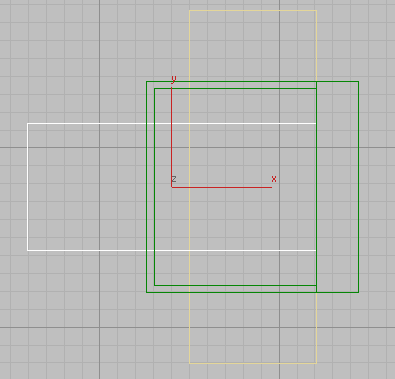
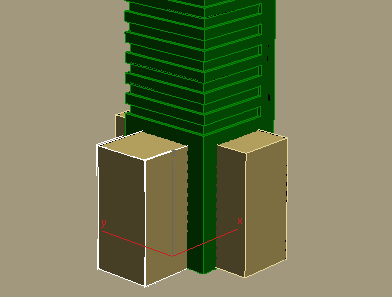
从建筑物减去几何体:
-
 选择建筑物对象,并在
选择建筑物对象,并在  “修改”面板
“修改”面板  “参数”卷展栏
“参数”卷展栏  “操作”组中,选择“差集”。
“操作”组中,选择“差集”。
- 在“拾取布尔对象”卷展栏中,启用“开始拾取”按钮,然后单击在上一步中创建的两个长方体。差集操作为输入区域创建间距。
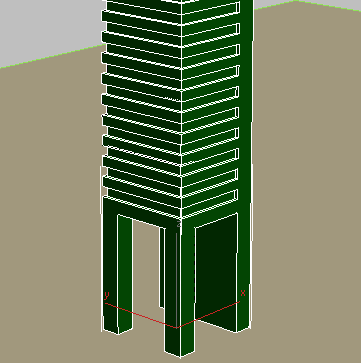
- 再次单击“开始拾取”按钮以将其禁用。
保存工作:
- 将场景另存为 my_building2_atrium.max。